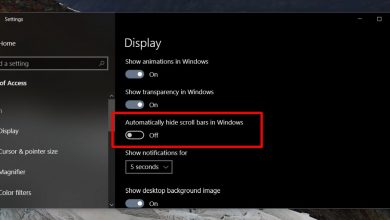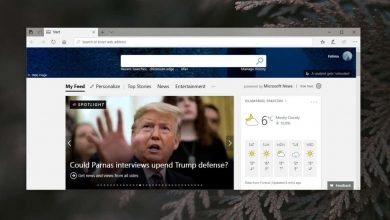Comment convertir un AppleScript en application sur macOS
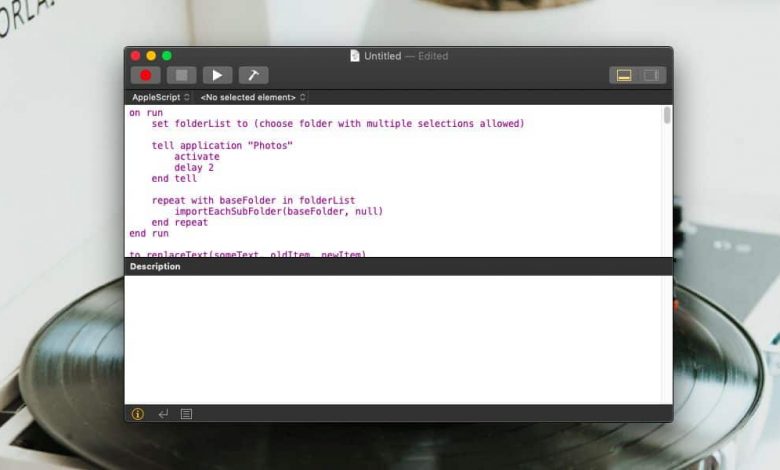
Les scripts sont un excellent moyen d’automatiser le travail et ils existent sur pratiquement tous les systèmes d’exploitation de bureau. Dans macOS, il existe une application intégrée pour créer des scripts appelée Script Editor et vous pouvez l’utiliser pour créer des AppleScripts. Les AppleScripts, comme son nom l’indique clairement, sont des scripts qui s’exécutent sur macOS. Ils sont assez faciles à exécuter, mais certaines circonstances nécessitent l’exécution d’une application. Dans ce cas, vous pouvez convertir un AppleScript en application.
Sur Windows 10? Il peut convertir des scripts BAT en EXE .
Convertir AppleScript en application
La conversion d’un AppleScript en application est facile et tout ce dont vous avez vraiment besoin est l’application ScriptEditor. La seule différence est que vous pouvez ouvrir le script pour le modifier. Si vous l’avez écrit vous-même, cela devrait être facile. Si vous avez téléchargé le script, vous devriez essayer de l’ouvrir dans l’application Script Editor. Les scripts sont rarement protégés contre les modifications à moins, bien sûr, qu’ils aient été achetés.
En supposant que le script soit ouvert dans ScriptEditor, assurez-vous qu’il s’exécute correctement. Cliquez sur le bouton Lecture et laissez-le s’exécuter une fois.

Une fois que vous avez confirmé que le script fonctionne, enregistrez-le. La boîte de dialogue Enregistrer a une option Format de fichier. Ouvrez le menu déroulant à côté et sélectionnez Application dans les options répertoriées. Donnez un nom à «l’application» et cliquez sur Enregistrer. C’est tout ce que vous devez faire pour transformer un AppleScript en une application.
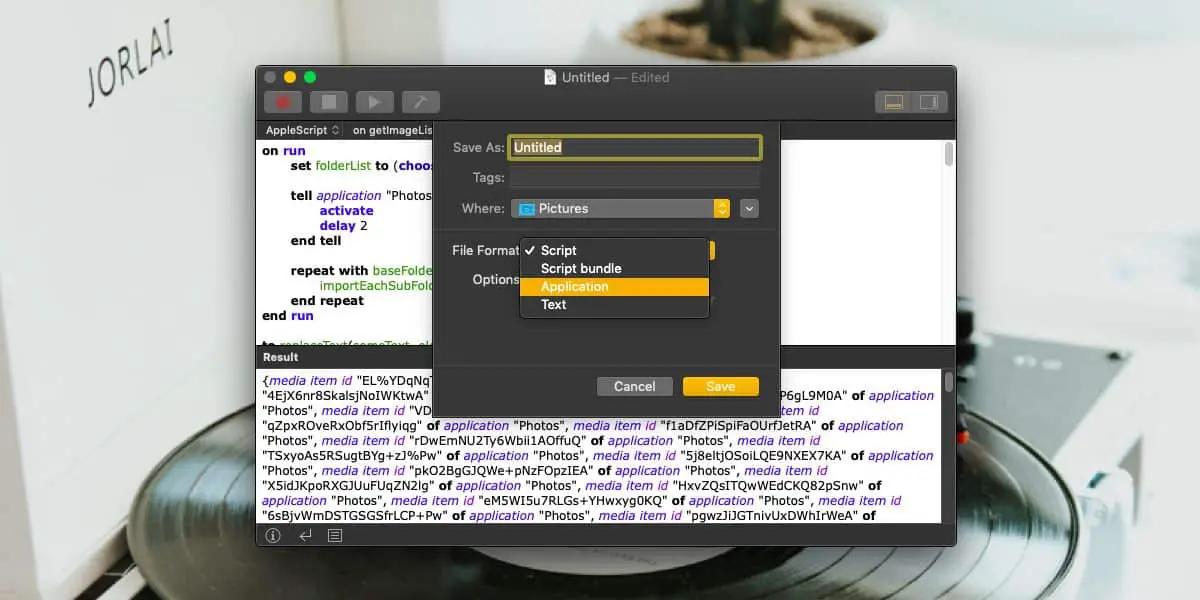
L’application aura l’icône Script, mais vous pourrez la modifier ultérieurement. Exécutez l’application et elle vous montrera les mêmes options que le script et fonctionnera en fait comme le script.
Cette application peut toujours être ouverte dans l’application ScriptEditor, ce qui signifie que vous n’avez pas à vous soucier de ne pas pouvoir la modifier ultérieurement si nécessaire. Bien sûr, lorsque vous éditez le script, vous devrez l’enregistrer de manière à ce qu’il écrase l’application que vous avez créée en premier. Pour faire apparaître l’application sur Launchpad, déplacez-la dans votre dossier Applications.
Si vous créez une application à partir d’un script que vous avez téléchargé en ligne, il est préférable de copier le script et de le coller dans un nouveau document, puis de l’enregistrer. Cela permet d’éviter que l’application créée ne soit bloquée par les paramètres de sécurité macOS. Bien sûr, vous devez d’abord vous assurer que le script lui-même est sécurisé. L’exécution d’un script non sécurisé en tant qu’application n’annulera aucun des dommages qu’il peut causer.